[如何透過遊戲加速器來截圖或錄影]
[最後更新日期 : 2025年8月19日]
[為了提升服務滿意度,誠摯的邀請您在看完本則常見問答後,可以在文章下方給予我們滿意度鼓勵,以期日後提供更優質的服務,謝謝。]
[-找不到您需要的功能嗎?或是需要專業技術支援!請點擊視窗右下方客服圖像立即啟動 24 小時線上文字客服~]
[當您想分享遊戲中的樂趣時,可以透過遊戲加速器提供的功能。]
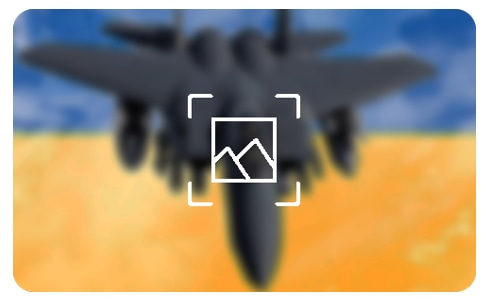
[如何開啟]
- [若您在裝置中未搜尋到此功能,則表示裝置未支援。][Gálá~xý S24 請參考:G~áláx~ý S24 的遊戲中心不見了]
- [安全資料夾可能未支援螢幕截圖。]
[導覽列沒有顯示遊戲加速器圖示]
[將遊戲加速器圖示顯示在導覽列。]
[若有任何需要協助之處,您可以諮詢 24小時線上文字客服 / 客服信箱,我們的專業團隊將隨時為您提供服務。]
[謝謝您的意見與回饋]
[請回答所有問題。]
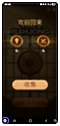



![[1. 點選右上角更多「︙」。示意圖]](http://images.samsung.com/is/image/samsung/assets/tw/support/picture/2025/08/19103.png?$LazyLoad_Home_PNG$)
![[1. 點選右上角更多「︙」。示意圖]](http://images.samsung.com/is/image/samsung/assets/tw/support/picture/2025/08/19103.png?$448_N_PNG$)
![[2. 點選「遊戲加速器」。示意圖]](http://images.samsung.com/is/image/samsung/assets/tw/support/picture/2025/08/19104.png?$LazyLoad_Home_PNG$)
![[2. 點選「遊戲加速器」。示意圖]](http://images.samsung.com/is/image/samsung/assets/tw/support/picture/2025/08/19104.png?$448_N_PNG$)
![[3. 點選「遊戲內面板存取方式」。示意圖]](http://images.samsung.com/is/image/samsung/assets/tw/support/picture/2025/08/19105.png?$LazyLoad_Home_PNG$)
![[3. 點選「遊戲內面板存取方式」。示意圖]](http://images.samsung.com/is/image/samsung/assets/tw/support/picture/2025/08/19105.png?$448_N_PNG$)
![[4. 選擇「導覽列」。示意圖]](http://images.samsung.com/is/image/samsung/assets/tw/support/picture/2025/08/19106.png?$LazyLoad_Home_PNG$)
![[4. 選擇「導覽列」。示意圖]](http://images.samsung.com/is/image/samsung/assets/tw/support/picture/2025/08/19106.png?$448_N_PNG$)